
Πίνακας περιεχομένων:
- Προμήθειες
- Βήμα 1: Λήψη ισχύος
- Βήμα 2: Καλωδίωση των κινητήρων
- Βήμα 3: * Δοκιμή * Κωδικός
- Βήμα 4: Arduino, Bluetooth Module και Power Distributor Mount
- Βήμα 5: Πλαίσιο
- Βήμα 6: Βάσεις στήριξης κινητήρα υαλοκαθαριστήρα
- Βήμα 7: Saftey
- Βήμα 8: Βάσεις στήριξης IBT_2 / Βάσεις στήριξης οδηγού κινητήρα
- Βήμα 9: Δοκιμάστε ξανά τον κώδικα
- Βήμα 10: Καλωδίωση
- Βήμα 11: Τοποθέτηση τροχού
- Βήμα 12: Τελικός κώδικας
- Βήμα 13: Εφαρμογή
- Βήμα 14: Κίνηση (ΔΟΚΙΜΗ Χωρίς Κάδο)
- Βήμα 15: Τοποθέτηση κάδου
- Βήμα 16: Πρώτη σωστή κίνηση
- Βήμα 17: Προαιρετικό κινούμενο πρόσωπο
- Βήμα 18: Ευχαριστούμε που πήρατε αυτό το μακρυά !
- Βήμα 19: Βελτιώσεις
- Συγγραφέας John Day [email protected].
- Public 2024-01-30 08:32.
- Τελευταία τροποποίηση 2025-01-23 14:39.
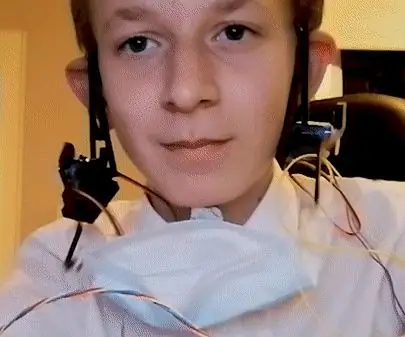

Αίσθηση παιχνιδιού0Ακολουθήστε περισσότερα από τον συγγραφέα:
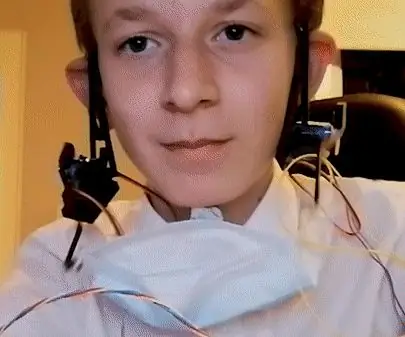


Έργα Tinkercad »
Πριν ξεκινήσουμε θα σας συνιστούσα να δείτε το πρώτο βίντεο πριν το διαβάσετε, καθώς είναι πολύ χρήσιμο
Γεια, το όνομά μου είναι Jacob και ζω στο Ηνωμένο Βασίλειο.
Η ανακύκλωση είναι ένα μεγάλο πρόβλημα όπου ζω, βλέπω πολλά σκουπίδια στα χωράφια και μπορεί να είναι επιβλαβή. Το πιο ενοχλητικό σε αυτό είναι ότι υπάρχουν κάδοι παντού. Αυτό συμβαίνει επειδή οι άνθρωποι είναι τεμπέληδες; Αποφάσισα να το διορθώσω φτιάχνοντας έναν κάδο ανακύκλωσης που σας έρχεται!
Ας αρχίσουμε…
Προμήθειες
Dewalt/ οποιαδήποτε μπαταρία εργαλείου χωρίς καλώδιο.
Τρισδιάστατος εκτυπωτής. Πιθανότατα θα μπορούσατε να ξεφύγετε με ένα.
Arduino uno.
Μονάδα Bluetooth.
Μετατροπέας Buck. Προαιρετικό ανάλογα με το πόσο καιρό θέλετε να διαρκέσει το arduino σας.
Υπολογιστής και τηλέφωνο.
2x IBT_2.
2x μοτέρ υαλοκαθαριστήρα.
Βήμα 1: Λήψη ισχύος

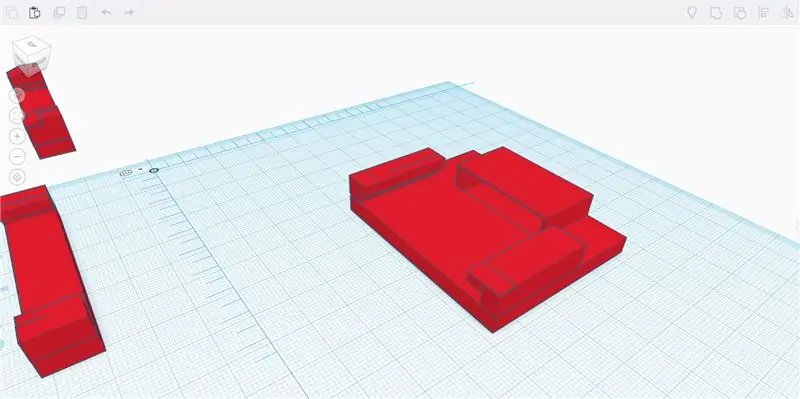

Είμαι σε πολύ σφιχτό προϋπολογισμό, οπότε δεν μπορώ να σπαταλήσω τα χρήματά μου σε φανταχτερά ακριβά μπαταρία Li-Po ή ακόμα και σε Led acid. Ωστόσο, πιθανότατα υπάρχουν πραγματικά φθηνές μπαταρίες LI-Po στο σπίτι σας που δεν γνωρίζετε καν. Ασύρματο τρυπάνι Μπαταρίες ή ακόμα και κάποια χλοοκοπτικά. Αυτές οι μπαταρίες είναι πολύ χρήσιμες και είναι ελαφριές!
Δεν έχασα χρόνο για να ξεκινήσω! Πήγα στο tinkercad και μετά από μερικές επαναλήψεις, κατέληξα στο εξής:
Στην κορυφή.
Βήμα 2: Καλωδίωση των κινητήρων

Όπως είπα στην ενότητα προμήθειες, χρησιμοποιώ 2x IBT_2 και ένα arduino. Χρησιμοποίησα αυτό το διάγραμμα καλωδίωσης ΣΗΜΕΙΩΣΗ ΔΕΝ ΧΡΗΣΙΜΟΠΟΙΗΣΑ ΤΟ ΜΕΡΟΣ ΠΟΤΕΝΣΙΟΜΕΤΡΟΥ. Η καλωδίωση ήταν πολύ απλή και περιλάμβανε μόνο συγκόλληση. Το IBT_2 διαθέτει δύο ακίδες PWM, μία για περιστροφή του κινητήρα προς τα πίσω και μία προς τα εμπρός. Διαθέτει επίσης δύο ακίδες τροφοδοσίας που μπορούν να είναι 3,3v έως 5v. Αυτά είναι όλα όσα πρέπει να συνδέσετε για να έχετε τον πλήρη έλεγχο του κινητήρα. Μην ανησυχείτε για τις άλλες καρφίτσες.
Βήμα 3: * Δοκιμή * Κωδικός
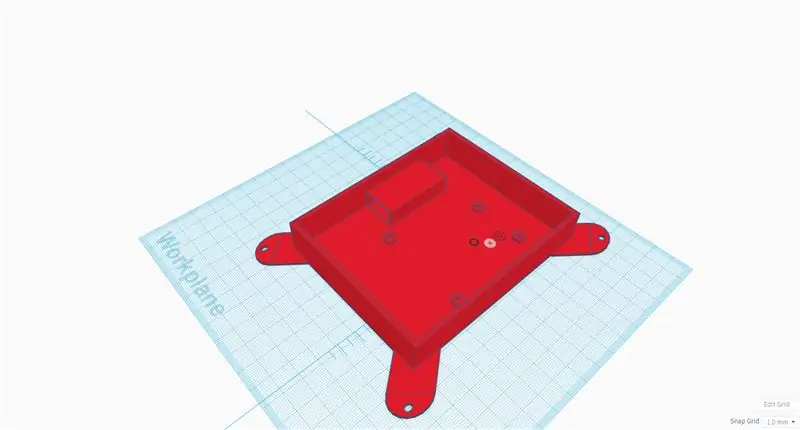

Έγραψα ένα μικρό κομμάτι κώδικα που θα επιταχύνει αργά τον κινητήρα και την αλλαγή κατεύθυνσης κάθε 10 δευτερόλεπτα. Αυτό επιτυγχάνεται χρησιμοποιώντας έναν βρόχο for. Το IBT_2 συνδέθηκε με τον 5ο και τον 6ο πείρο PWM. Μπορείτε να το αντιγράψετε και να το επικολλήσετε.
Κώδικας:
int RPWM_Output = 5; // Ακροδέκτη εξόδου Arduino PWM 5; σύνδεση με IBT-2 pin 1 (RPWM) int LPWM_Output = 6; // Ακροδέκτη εξόδου Arduino PWM 6; σύνδεση στο IBT-2 pin 2 (LPWM)
void setup () {pinMode (RPWM_Output, OUTPUT); pinMode (LPWM_Output, OUTPUT); }
void loop () {
int i = 0; // βάλτε τον κύριο κωδικό σας εδώ, για να εκτελείται επανειλημμένα:
για (i = 0; i <255; i ++) {
// δεξιόστροφα analogWrite (RPWM_Output, i); analogWrite (LPWM_Output, 0); καθυστέρηση (100)? }
καθυστέρηση (10000)?
για (i = 0; i <255; i ++) {
// Anti Clockwise analogWrite (RPWM_Output, 0); analogWrite (LPWM_Output, i); καθυστέρηση (100)? }
καθυστέρηση (10000)?
}
Βήμα 4: Arduino, Bluetooth Module και Power Distributor Mount
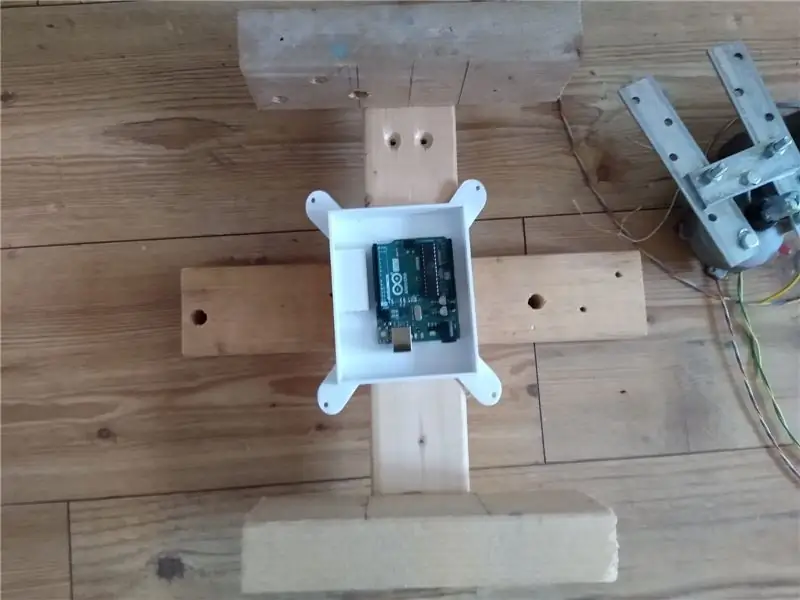

Πιθανότατα θα μπορούσατε να ξεφύγετε χωρίς τρισδιάστατη εκτύπωση, αλλά είναι πολύ πιο εύκολο να το εκτυπώσετε αντί να το φτιάξετε. Έτσι σχεδίασα ένα κουτί για το module arduino και Bluetooth για να μπουν μέσα με το tinkercad. Αυτό το κιβώτιο έχει βιδωτές οπές στο πλάι για τοποθέτηση. Το τοποθέτησα στη μέση του ημι-σασί μου. Στο τέλος, απλώς έπρεπε να δημιουργήσω τρύπες μέσα στο κουτί για να το τοποθετήσω όπως ήταν μεγάλο.
Βήμα 5: Πλαίσιο
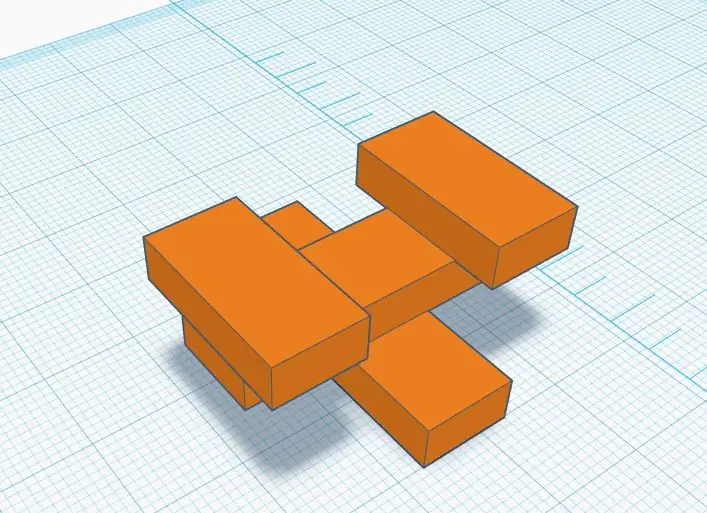

Αυτό το πλαίσιο κατασκευάστηκε από ξυλεία με καρφιά και απλώς βιδώθηκε μαζί με μερικές ξύλινες βίδες. Δημιούργησα ένα γρήγορο μοντέλο cad για εσάς. Δεν υπάρχουν πολλά να πούμε για αυτό.
Βήμα 6: Βάσεις στήριξης κινητήρα υαλοκαθαριστήρα

Αυτό είναι στην πραγματικότητα από ένα προηγούμενο έργο, οπότε οι βάσεις είχαν ήδη γίνει, αλλά αποτελείται από 3 κομμάτια ιμάντες βαρέως τύπου.
Βήμα 7: Saftey

Και πάλι, σχεδίασα μια βάση στο tinkercad για να χωράει έναν διακόπτη κυκλώματος 7,5 amp. Όπως μπορείτε να δείτε στη συνημμένη εικόνα παραπάνω.
Βήμα 8: Βάσεις στήριξης IBT_2 / Βάσεις στήριξης οδηγού κινητήρα


Βρήκα μια βάση στο thingiverse που επεξεργάστηκα λίγο. Κατά τη γνώμη μου, κάνει πολύ καλή δουλειά. Είναι επίσης πολύ ισχυρό παρά το ότι είναι τοποθετημένο με θερμή κόλλα.
Βήμα 9: Δοκιμάστε ξανά τον κώδικα


Έχω γράψει έναν κωδικό που, όποτε του στέλνετε το νούμερο ένα, θα κάνει τους κινητήρες να γυρίζουν προς τα εμπρός. Εδώ:
Βήμα 10: Καλωδίωση
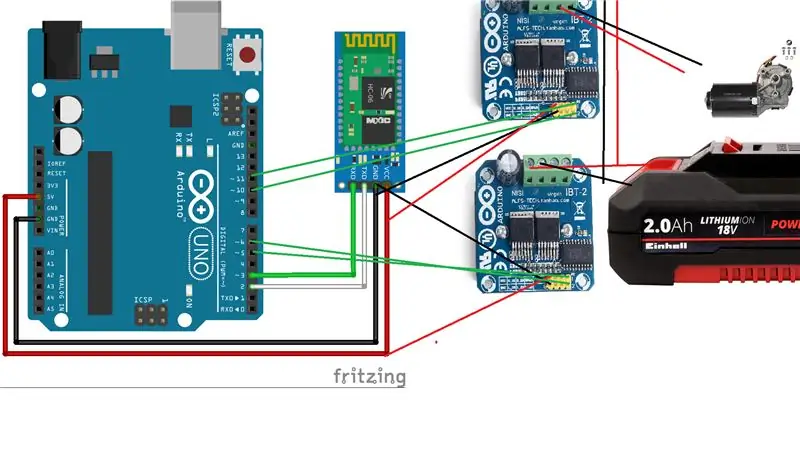
Χρησιμοποίησα ένα μείγμα μπλοκ σοκολάτας και ηλεκτρικούς συνδετήρες για να συνδέσω τα περισσότερα πράγματα. Οι καρφίτσες arduino έχουν κολληθεί. Έχω δημιουργήσει επίσης ένα διάγραμμα καλωδίωσης για εσάς. Εάν θέλετε να δημιουργήσετε αυτό, θα σας συνιστούσα να αναζητήσετε την καλωδίωση για μεμονωμένα μέρη, καθώς αυτό είναι μια απλοποιημένη έκδοση.
Βήμα 11: Τοποθέτηση τροχού
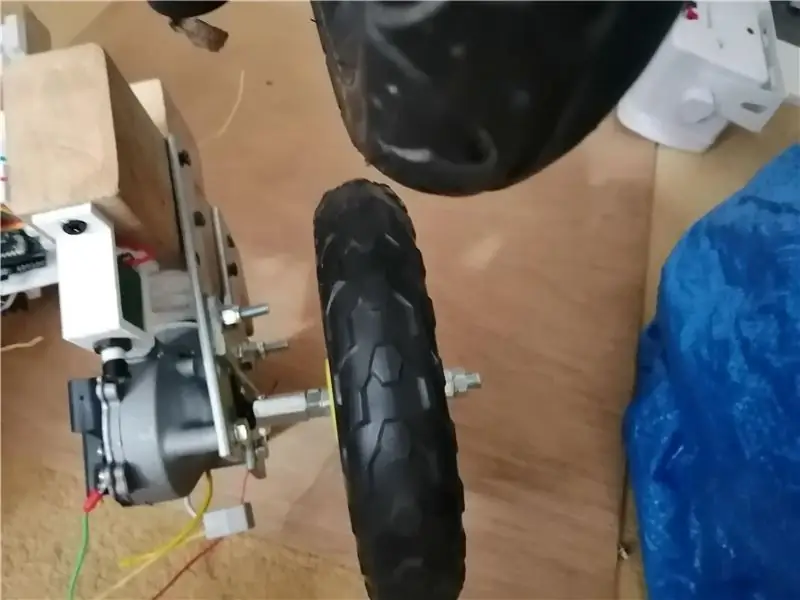
Για τους τροχούς, χρησιμοποίησα παλιούς από τον παππού μου. Κόλλησα ένα παξιμάδι M8 στον κινητήρα των υαλοκαθαριστήρων και στη συνέχεια χρησιμοποίησα κλείδωμα σπειρώματος σε αυτό. Μετά από αυτό, βίδωσα τη ράβδο με σπείρωμα μέσα στο παξιμάδι. Πρόσθεσα δύο παξιμάδια για να το κλειδώσω και στη συνέχεια πρόσθεσα ένα πλυντήριο πενών. Στη συνέχεια, πρόσθεσα ένα πλυντήριο και δύο παξιμάδια ασφάλισης πολύ σφιχτά μεταξύ του τροχού.
Βήμα 12: Τελικός κώδικας
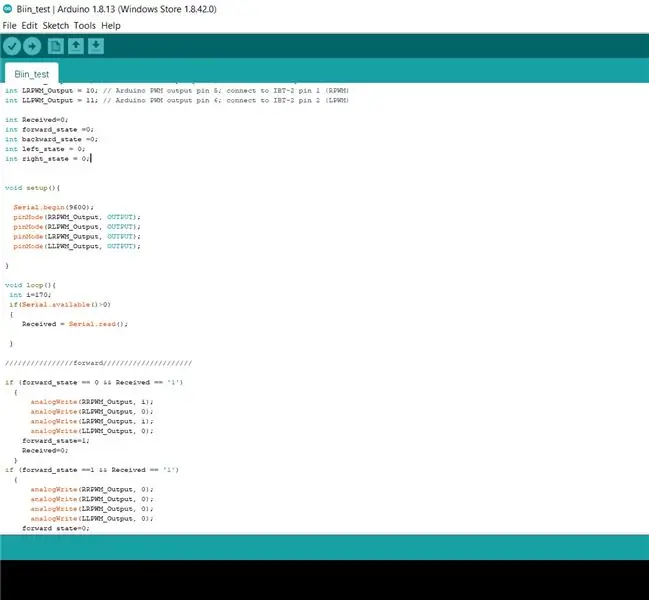
Αυτό το κομμάτι κώδικα χρησιμοποιεί μια μεταβλητή που ονομάζεται «i» και είναι ακέραιος στο 170. Αυτό το έκανε πολύ πιο εύκολο να το γράψω καθώς δεν χρειαζόταν να γράψω 170 κάθε φορά που θέλω να περιστρέψω κάθε κινητήρα. Ο αριθμός 170 χρησιμοποιείται ως 170/255 που ισοδυναμεί με 12/18 βολτ. Το δούλεψα διαιρώντας το 18 με το δώδεκα και στη συνέχεια το 255 με το αποτέλεσμα του τελευταίου αθροίσματος. 18/5 = 1,5. 255 / 1,5 = 170.
Στη συνέχεια, δεδομένου ότι υπάρχουν δύο ακίδες pwm, ονόμασα κάθε κινητήρα έναν κινητήρα: RRPWM: RLPWM Motor 2: LRPWM LLPWM. Και οι δύο αυτές ρυθμίστηκαν ως έξοδοι στις ακίδες 5, 6, 10 και 11.
Επίσης, ορίζω 4 ακέραιους 1: forward_state 2: Backward_state 3: Αριστερή κατάσταση 4: Δεξιά κατάσταση. Στη ρύθμιση, αυτές ορίστηκαν στο 0 από προεπιλογή. Χρησιμοποίησα απλές προτάσεις if για κάθε μία. Λειτουργεί ρυθμίζοντας την κατάσταση στο 1 εάν ληφθεί '1' και ενεργοποιεί επίσης τους κινητήρες. Στη συνέχεια, υπάρχει μια άλλη δήλωση if που λέει εάν η κατάσταση εμπρός = 1 και μία λαμβάνεται σβήστε τους κινητήρες. Συνολικά, αυτό σημαίνει ότι όταν κάνετε κλικ σε ένα κουμπί θα συνεχίσει και στη συνέχεια όταν το κάνετε ξανά κλικ θα σταματήσει.
Βήμα 13: Εφαρμογή
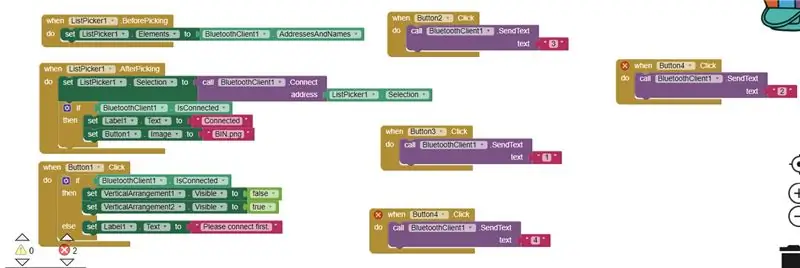


Αυτή η εφαρμογή γράφτηκε στον εφευρέτη εφαρμογών MIT και χρησιμοποιεί εικονικές οθόνες για να επιτύχει μια σύνδεση bluetooth σε κάθε οθόνη (2 από αυτές). Δεν σας επιτρέπει να μπείτε στην οθόνη ελέγχου, εκτός εάν έχετε σύνδεση μέσω bluetooth. Απλά, το μόνο που κάνει είναι να στέλνει '1' '2' '3' '4' στο arduino ανάλογα με το κουμπί που πατάτε.
Βήμα 14: Κίνηση (ΔΟΚΙΜΗ Χωρίς Κάδο)

Έχω δημιουργήσει ένα βίντεο για να δείξω τι μπορεί να κάνει χωρίς κάδο.
Βήμα 15: Τοποθέτηση κάδου
Αυτό το πράγμα ήταν πολύ εύκολο και απλώς τοποθετήθηκε μέσα. Δεν χρειάζεται να το βιδώσετε ή τίποτα. Απλώς προσθέστε τους τροχούς και το ZOOM!
Βήμα 16: Πρώτη σωστή κίνηση

Υπάρχει ένα βίντεο που έφτιαξα αν δεν το είδατε στην αρχή.
Βήμα 17: Προαιρετικό κινούμενο πρόσωπο
Τρισδιάστατα εκτύπωσα κάθε αρχείο από αυτό: https://www.thingiverse.com/thing:2994999 thingiverse post σε κλίμακα 60%. Στη συνέχεια, το κόλλησα ζεστά στο σερβο κόρνα και έκοψα μια σχισμή στον κάδο έτσι. Χρησιμοποίησα μια μπαταρία aa για να τροφοδοτήσω ένα ξεχωριστό Arduino και σερβο. Χρησιμοποίησα το παράδειγμα σάρωσης κώδικα βιβλιοθήκη Arduino.
Βήμα 18: Ευχαριστούμε που πήρατε αυτό το μακρυά !
Τα κατάφερες. Σας ευχαριστώ αν τα καταφέρατε μέχρι εδώ ελπίζω να το απολαύσατε.
Βήμα 19: Βελτιώσεις
Νομίζω ότι αυτό το έργο αποδείχθηκε εξαιρετικό, αλλά πάντα υπάρχουν περιθώρια βελτίωσης!
Το πρώτο πράγμα που θα άλλαζα είναι να το κάνω πλήρως αυτόματο με αισθητήρες Lidar ή κάτι τέτοιο. Θα άλλαζα και τους τροχούς. Οι τροχοί έχουν διάμετρο μόλις 7 ίντσες και νομίζω ότι αν μπορούσα να το κάνω λίγο μεγαλύτερο, θα ήταν καλύτερο να κάνω cross country και πιο γρήγορα. Τέλος, θα το έκανα πολύ πιο συμπαγές, ώστε να έχω περισσότερο χώρο για το μέρος του κάδου.


Επόμενος στο Διαγωνισμό Ρομπότ
Συνιστάται:
Χριστουγεννιάτικο δέντρο ελεγχόμενο από τον ιστότοπο (Ο καθένας μπορεί να το ελέγξει): 19 βήματα (με εικόνες)

Χριστουγεννιάτικο δέντρο ελεγχόμενο από τον ιστότοπο (Ο καθένας μπορεί να το ελέγξει): Θέλετε να μάθετε πώς είναι το χριστουγεννιάτικο δέντρο που ελέγχεται από έναν ιστότοπο; Εδώ είναι το βίντεο που δείχνει το έργο μου για το χριστουγεννιάτικο δέντρο μου. Η ζωντανή ροή έχει τελειώσει μέχρι τώρα, αλλά έκανα ένα βίντεο, αποτυπώνοντας τι συνέβαινε: Φέτος, στα μέσα Δεκεμβρίου
DIY Arduino Solar Tracker (Για μείωση της υπερθέρμανσης του πλανήτη): 3 βήματα

DIY Arduino Solar Tracker (Για τη μείωση της υπερθέρμανσης του πλανήτη): Γεια σε όλους, σε αυτό το σεμινάριο θα σας δείξω πώς να φτιάξετε έναν ηλιακό ιχνηλάτη χρησιμοποιώντας τον μικροελεγκτή arduino. Στον σημερινό κόσμο υποφέρουμε από μια σειρά ανησυχητικών θεμάτων. Ένα από αυτά είναι η κλιματική αλλαγή και η υπερθέρμανση του πλανήτη. Η ανάγκη για
Πώς να σώσετε μια μονάδα DVD για δωρεάν μέρη: 7 βήματα (με εικόνες)

Πώς να σώσετε μια μονάδα DVD για δωρεάν ανταλλακτικά: Έχετε αναρωτηθεί ποτέ τι υπάρχει μέσα σε αυτές τις μονάδες οπτικών δίσκων που μπορούν να χρησιμοποιηθούν; Όταν ήμουν παιδί ήταν πολύ ενδιαφέρον για μένα να γνωρίζω τρόπους ανακύκλωσης εξαρτημάτων. Ακόμα και τώρα είναι κάτι που βρίσκω διασκεδαστικό και ενδιαφέρον. Παιδιά αυτό έχει προταθεί για θησαυρό
Αποθηκεύστε τον πλανήτη και την τσέπη σας. $ $ Μετατρέψτε την φθηνή ψηφιακή σας κάμερα P&S σε επαναφορτιζόμενη: 4 βήματα (με εικόνες)

Αποθηκεύστε τον πλανήτη και την τσέπη σας. $$ Μετατρέψτε τη φθηνή ψηφιακή σας κάμερα P&S σε επαναφορτιζόμενη: Πριν από χρόνια, αγόρασα μια ψηφιακή φωτογραφική μηχανή Dolphin Jazz 2.0 Megapixel. Είχε καλά χαρακτηριστικά και τιμή. Είχε επίσης όρεξη για AAA Bateries. Ούτε ένας που θα απομακρυνθεί από μια πρόκληση, σκέφτηκα ότι θα το τροποποιήσω για να χρησιμοποιήσω μια επαναφορτιζόμενη μπαταρία για να σταματήσει να σπαταλά
Χρησιμοποιήστε ξανά μια φωτογραφική μηχανή μιας χρήσης και σώστε τον πλανήτη! και εξοικονομήστε λίγα χρήματα: 4 βήματα

Χρησιμοποιήστε ξανά μια φωτογραφική μηχανή μιας χρήσης και σώστε τον πλανήτη! και Save a Few Quid: Πρόσφατα πήγα στο τοπικό μου κατάστημα φωτογραφιών (jessops) για να πάρω μερικές μεταχειρισμένες κάμερες μιας χρήσης καθώς είμαι σίγουρος ότι γνωρίζετε ότι κάνουν μεγάλη διασκέδαση για τους ανθρώπους που σοκάρουν. Απλά ρωτήστε και τα δίνουν. Σκέφτηκα επίσης, ε, αυτές οι εταιρείες παίρνουν τις κάμερες πίσω, βάζουν
